Dodaci su mini aplikacije koje prošičuju mogućnosti sustava Office, Microsoft 365 i SharePoint (2013 i 2016). Pomoću dodataka za Office možete, primjerice, koristiti Wikipediju ne napuštajući Word ili pak pronaći upute i karte izravno iz programa Outlook. Dodaci su dostupni za web-aplikacije Access, Word, Excel, Outlook, Project, PowerPoint i sustav SharePoint.
Važno: Novi naziv aplikacija za Office – dodaci za Office. Trenutno ažuriramo svoje proizvode, dokumentaciju, uzorke i druge resurse da bi odražavali promjenu naziva platforme iz "aplikacije za Office i SharePoint" u "dodaci za Office i SharePoint". Tu smo promjenu proveli radi boljeg razlikovanja platforme proširenja i aplikacija sustava Office. Za vrijeme provođenja ovih promjena dijaloški okviri i poruke koje vidite u aplikaciji mogu se razlikovati od onoga što vidite u ovom članku.
Dohvaćanje dodataka Microsoft 365 upravljanje njima
Poveznici za grupe sustava Office 365
Poveznici su mrežne aplikacije, alati i servisi, kao što su Twitter, Trello ili RSS, koje vjerojatno svakodnevno koristite za povezivanje i suradnju, praćenje trenutnih događaja, projekata i ostalog. Integrirane su s grupama Microsoft 365 i za povezivanje im treba samo nekoliko minuta. Poveznici pripadaju različitim kategorijama koje odgovaraju svim vrstama korisnika timova, bili oni informatičari fokusirani na svoje interese (Bing vijesti, RSS) ili produktivnost (Trello, Asana), razvojni inženjeri koje zanimaju alati za automatizaciju (BuildKite) ili pak osobe kojima su potrebni servisi za marketing putem e-pošte (MailChimp) i tako dalje. S grupom je moguće povezati veći broj poveznika, a kada ih povežete, bit će dostupni svim članovima grupe. Nisu potrebne nikakve dodatne radnje!
Da biste saznali cijelu priču, pročitajte članak Povezivanje aplikacija s grupama.
Želite li poslati povratne informacije o poveznicima za Microsoft 365 grupe?
Otvorite okvir za prijedloge na platformi za razvojne inženjere sustava Office da biste ostavili svoje povratne informacije. Kliknite Prelijevanje stoga i označite svoju ideju oznakom Office365Connectors.
Kako mogu nabaviti dodatak za Office?
Dodaci su dostupni u Office trgovini, ali način otvaranja Office trgovine ovisi o programu koji koristite. Kliknite da biste saznali kako koristiti Access, Project, Excel i Outlook.
Kako mogu pokrenuti dodatak za Office?
Kada kupite dodatak za Word, Excel ili PowerPoint, kliknite Umetni > Mojidodaci, u programu Project kliknite >Moji dodaci. U odjeljku Moji dodaci dvokliknite dodatak da biste ga pokrenuli.
Ako ga ne vidite, osvježite popis dodataka.
U programu Outlook otvorite poruku e-pošte u kojoj je aktivan dodatak – na primjer, ako koristite dodatak Bing karte, on će biti aktivan u bilo kojoj poruci koja sadrži poštansku adresu. Kliknite naziv dodatka na traci ispod zaglavlja poruke da biste ga otvorili.
Može li se dodatak za Office isključiti?
Da, može se sakriti ili onemogućiti. Kliknite da biste vidjeli kako sakriti dodatak u programima Excel ili Project ili kako onemogućiti dodatak za Outlook.
Mogu li dodatak za Office ponovno uključiti?
Da. Ako je skriven, moguće je dohvatiti dodatak za Word, Excel, PowerPoint ili Project.
Ako ste onemogućili dodatak za Outlook, možete ga omogućiti.
Zašto se moj dodatak ne pojavljuje na popisu dodataka za Office?
Možda biste trebali osvježiti popis dodataka ili pak dodatak ponovno dohvatiti ako je bio skriven. Ako ste onemogućili dodatak za Outlook, možete ga omogućiti.
Je li dostupna podrška?
Da. Da biste dobili podršku za trgovinu u sustavu Office, posjetite stranicu Podrška za Office. Ondje možete pronaći članke pomoći, veze za upravljanje računom i podatke za kontakt s tehničkom podrškom.
Da biste dobili podršku vezanu uz naplatu, posjetite stranicu Pomoć za Microsoftov račun, na kojoj možete upravljati načinima plaćanja, pregledavati transakcije i uređivati profil za naplatu.
Podršku za dodatke potražite na web-mjestima njihovih proizvođača. Vezu s proizvođačevim web-mjestom potražite u odjeljku Detalji na stranici dodatka u Office trgovini.
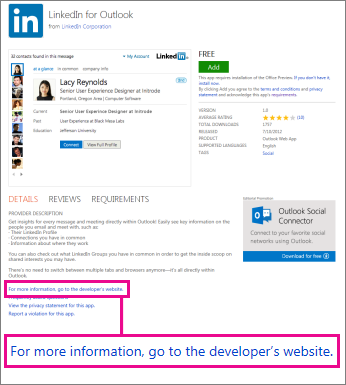
Gdje se nalazi rječnik?
U Word 2013 umjesto rječnika je ugrađena veza s trgovinom u sustavu Office, gdje iz zbirke koja obuhvaća rječnike za mnogo jezika možete kupiti neki rječnik ili pak odabrati koji besplatni.
Kako potražiti neku riječ?
Desnom tipkom miša kliknite neku riječ, a zatim kliknite Definiraj.
Ako nije instaliran nijedan rječnik, umjesto definicija vidjet ćete popis rječnika koje možete preuzeti. Odaberite neki od njih, a zatim kliknite Preuzimanje. Nakon instalacije rječnika Word 2013 automatski će otvarati taj rječnik kad god kliknete Definiraj.
Napomena: U aplikacijama sustava Office 2016 možete koristiti značajku pametno traženje i okno Uvidi da biste saznali više o riječi ili izrazu u svojim dokumentima. Dodatne informacije pročitajte u članku Pametno traženje u sustavu Office 2016.
Kako mogu nabaviti dodatak za SharePoint?
Dodatke za SharePoint možete potražiti u Office trgovini na web-mjestu Office.com, ali nabaviti ih možete samo putem trgovine sustava SharePoint. Trgovina sustava SharePoint zapravo je verzija Office trgovine koja je dostupna samo putem web-mjesta sustava SharePoint 2013 ili SharePoint 2016.
Je li dostupna podrška za dodatke za SharePoint?
Ako je razvojni inženjer dodatka razvio sustav pomoći, pronaći ćete je putem stranice Sadržaj web-mjesta.
Da biste dobili podršku vezanu uz naplatu, posjetite stranicu Pomoć za Microsoftov račun, na kojoj možete upravljati načinima plaćanja, pregledavati transakcije i uređivati profil za naplatu.
Kako ukloniti dodatak sustava SharePoint s web-mjesta?
Ako na svom web-mjestu ne želite imati dodatak, uklonite ga tako da posjetite stranicu Sadržaj web-mjesta.










